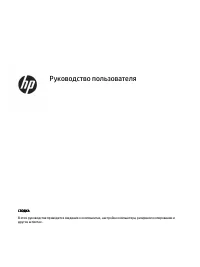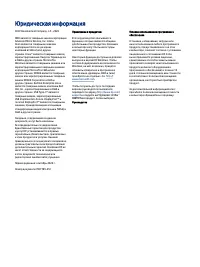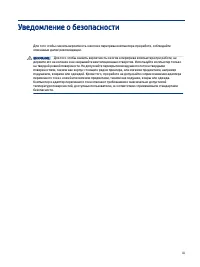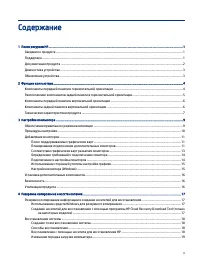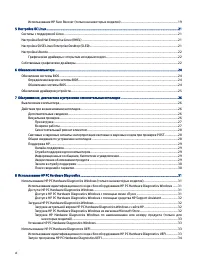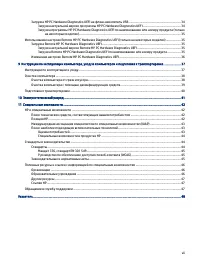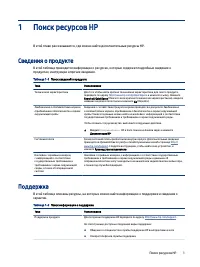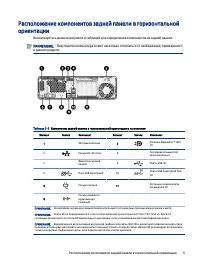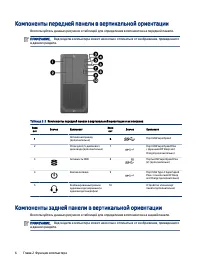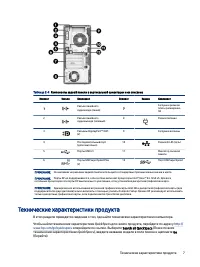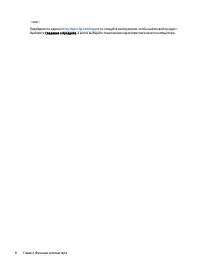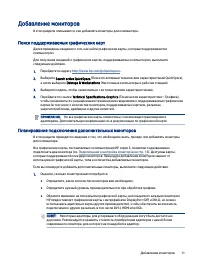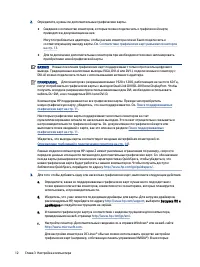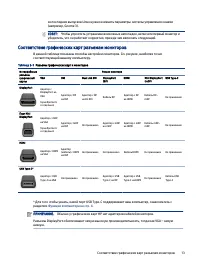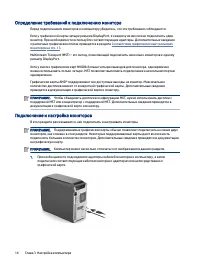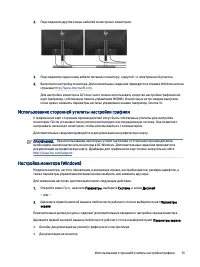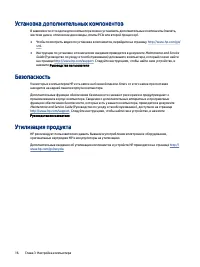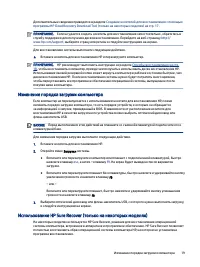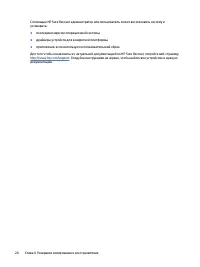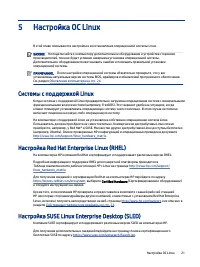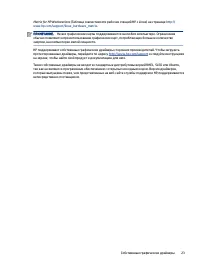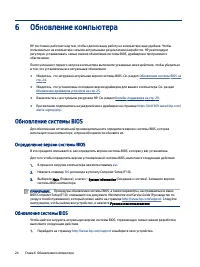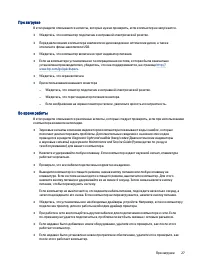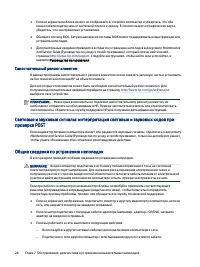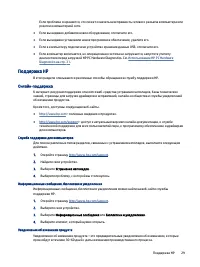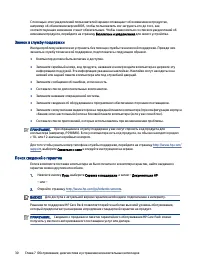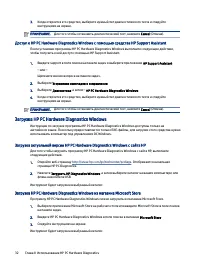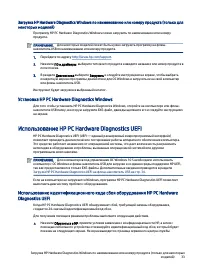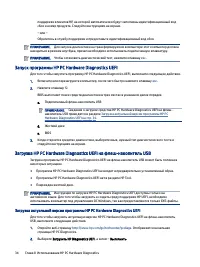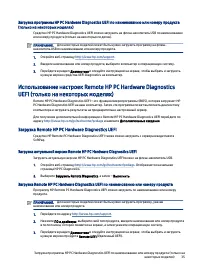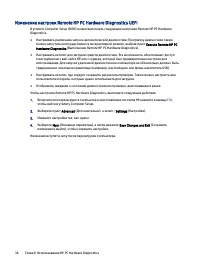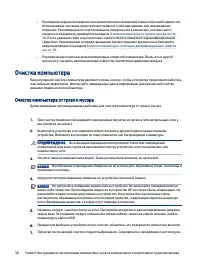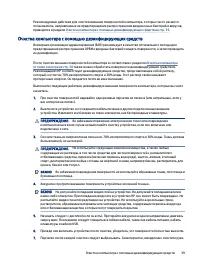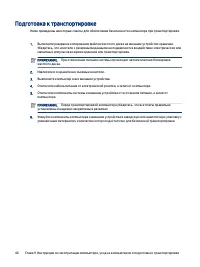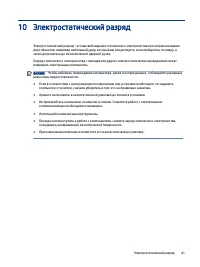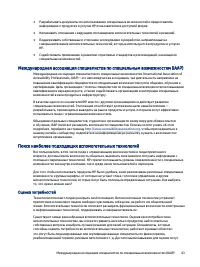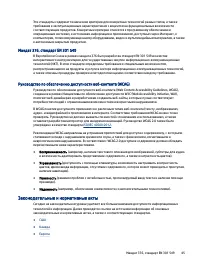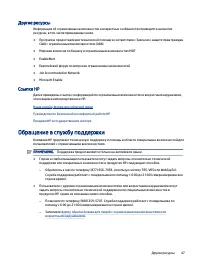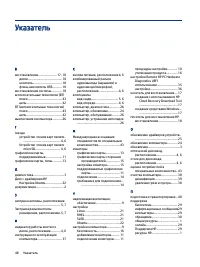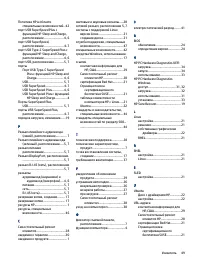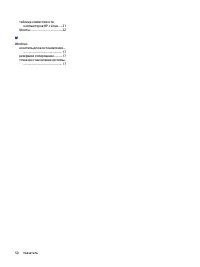Персональные компьютеры HP Z2 Tower G5 TWR - инструкция пользователя по применению, эксплуатации и установке на русском языке. Мы надеемся, она поможет вам решить возникшие у вас вопросы при эксплуатации техники.
Если остались вопросы, задайте их в комментариях после инструкции.
"Загружаем инструкцию", означает, что нужно подождать пока файл загрузится и можно будет его читать онлайн. Некоторые инструкции очень большие и время их появления зависит от вашей скорости интернета.
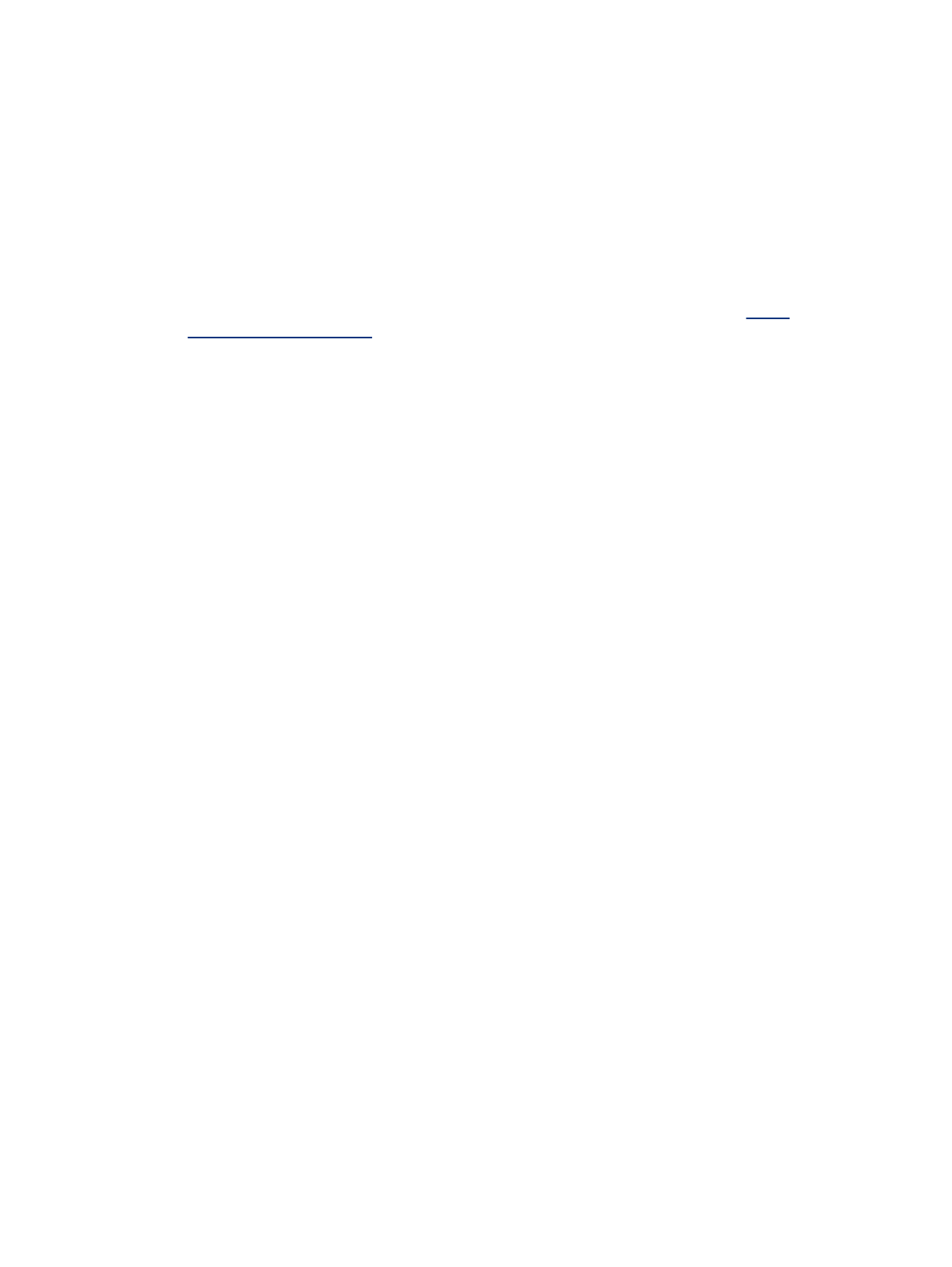
При загрузке
В этом разделе описываются аспекты, которые нужно проверить, если компьютер не запускается.
●
Убедитесь, что компьютер подключен к исправной электрической розетке.
●
Перед включением компьютера извлеките из дисководов все оптические диски, а также
отключите флеш-накопители USB.
●
Убедитесь, что компьютер включен и горит индикатор питания.
●
Если на компьютере установлена не та операционная система, которая была изначально
установлена производителем, убедитесь, что она поддерживается, на странице
.
●
Убедитесь, что экран включен.
●
При использовании внешнего монитора
–
Убедитесь, что монитор подключен к исправной электрической розетке.
–
Убедитесь, что горит индикатор питания монитора.
–
Если изображение на экране монитора темное, увеличьте яркость и контрастность.
Во время работы
В этом разделе описываются различные аспекты, которые следует проверить, если при использовании
компьютера возникли неполадки.
●
Звуковые сигналы и мигание индикаторов компьютера показывают коды ошибок, которые
помогают диагностировать проблемы. Дополнительные сведения о значении этих кодов
приводятся в разделе Diagnostic light and audible (beep) codes (Диагностические индикаторы
и звуковые сигналы) в документе Maintenance and Service Guide (Руководство по уходу и
техобслуживанию) для вашего компьютера.
●
Нажмите и удерживайте любую клавишу. Если компьютер издает звуковой сигнал, клавиатура
работает нормально.
●
Проверьте, что все кабели подключены корректно и надежно.
●
Выведите компьютер из спящего режима, нажав кнопку питания или любую клавишу на
клавиатуре. Если система не выходит из спящего режима, выключите компьютер. Для этого
нажмите кнопку питания и удерживайте ее не менее 4 секунд. Затем снова нажмите кнопку
питания, чтобы перезагрузить систему.
Если компьютер не выключается, отсоедините кабель питания, подождите несколько секунд, а
затем подсоедините его снова. Если компьютер не перезагружается, нажмите кнопку питания.
●
Убедитесь, что установлены все необходимые драйверы устройств. Например, если к компьютеру
подключен принтер, для его работы необходим драйвер принтера.
●
При работе в сети воспользуйтесь другим кабелем для подключения компьютера к сети. Если
по-прежнему не удается подключиться, проблема может быть связана с сетевым разъемом.
●
Если недавно было добавлено новое оборудование, удалите его и проверьте, как после этого
работает компьютер.
●
Если недавно было установлено новое программное обеспечение, удалите его и проверьте, как
после этого работает компьютер.
При загрузке
27
Содержание
- 3 Уведомление о безопасности
- 4 Об этом руководстве
- 5 Содержание
- 9 Сведения о продукте; Поддержка
- 10 Документация продукта
- 11 Обновления устройства
- 12 Функции компьютера; Компоненты передней панели в горизонтальной ориентации
- 17 Настройка компьютера; Обеспечение правильного режима вентиляции
- 18 Процедуры настройки
- 19 Добавление мониторов; Поиск поддерживаемых графических карт; Планирование подключения дополнительных мониторов
- 21 Соответствие графических карт разъемам мониторов
- 22 Определение требований к подключению монитора; Подключение и настройка мониторов
- 23 Использование сторонней утилиты настройки графики
- 24 Установка дополнительных компонентов; Безопасность
- 25 Резервное копирование и восстановление; Резервное копирование информации и создание носителей для; Использование средств Windows для резервного копирования
- 26 Восстановление системы; Создание точки восстановления системы; Восстановление с помощью носителя для восстановления HP
- 27 Изменение порядка загрузки компьютера; Использование HP Sure Recover (только на некоторых моделях)
- 29 Настройка ОС Linux; Системы с поддержкой Linux; Настройка SUSE Linux Enterprise Desktop (SLED)
- 30 Настройка Ubuntu; Графические драйверы с открытым исходным кодом; Собственные графические драйверы
- 32 Обновление компьютера; Определение версии системы BIOS; Обновление системы BIOS
- 33 Обновление драйверов устройств
- 34 Выключение компьютера; Дополнительные сведения
- 36 Самостоятельный ремонт клиентом; проверке POST
- 37 Поддержка HP
- 38 Звонок в службу поддержки; Поиск сведений о гарантии
- 39 Использование HP PC Hardware Diagnostics; Использование HP PC Hardware Diagnostics Windows (только на; Diagnostics Windows; Доступ к HP PC Hardware Diagnostics Windows с помощью меню «Пуск»
- 40 Загрузка HP PC Hardware Diagnostics Windows
- 41 Установка HP PC Hardware Diagnostics Windows; Использование HP PC Hardware Diagnostics UEFI; Diagnostics UEFI
- 42 Запуск программы HP PC Hardware Diagnostics UEFI; Загрузка HP PC Hardware Diagnostics UEFI на флеш-накопитель USB
- 43 Использование настроек Remote HP PC Hardware Diagnostics; Загрузка Remote HP PC Hardware Diagnostics UEFI
- 44 Изменение настроек Remote HP PC Hardware Diagnostics UEFI
- 45 Инструкции по эксплуатации и уходу
- 46 Очистка компьютера; Очистка компьютера от грязи и мусора
- 47 Очистка компьютера с помощью дезинфицирующих средств
- 48 Подготовка к транспортировке
- 49 Электростатический разряд
- 50 Специальные возможности; HP и специальные возможности; Поиск технических средств, соответствующих вашим потребностям; Позиция HP
- 51 Поиск наиболее подходящих вспомогательных технологий; Оценка потребностей
- 52 Специальные возможности в продуктах HP; Стандарты и законодательство; Стандарты
- 53 Законодательные и нормативные акты
- 54 Полезные ресурсы и ссылки с информацией по специальным; Организации
- 55 Обращение в службу поддержки
- 56 Указатель
Характеристики
Остались вопросы?Не нашли свой ответ в руководстве или возникли другие проблемы? Задайте свой вопрос в форме ниже с подробным описанием вашей ситуации, чтобы другие люди и специалисты смогли дать на него ответ. Если вы знаете как решить проблему другого человека, пожалуйста, подскажите ему :)